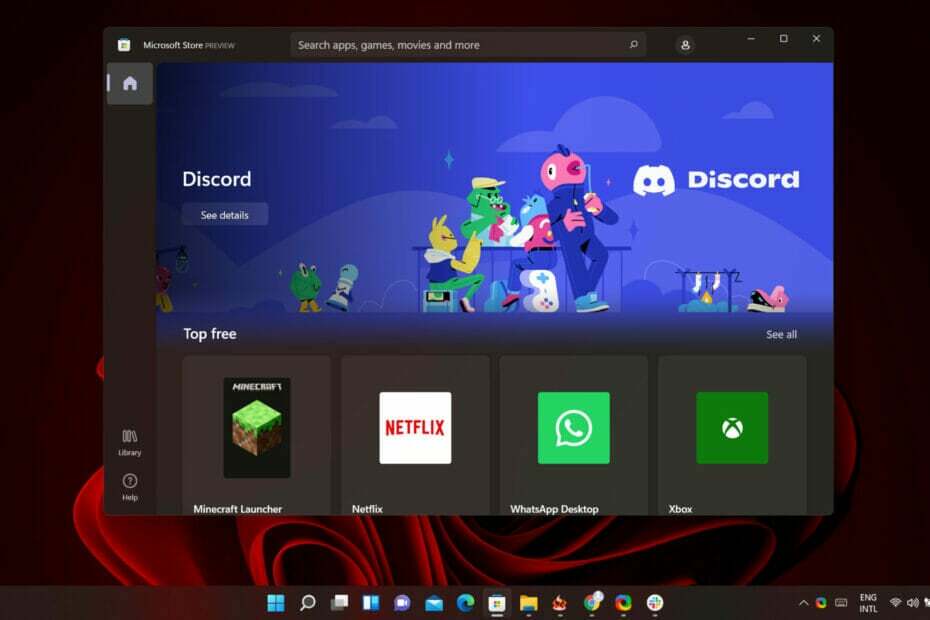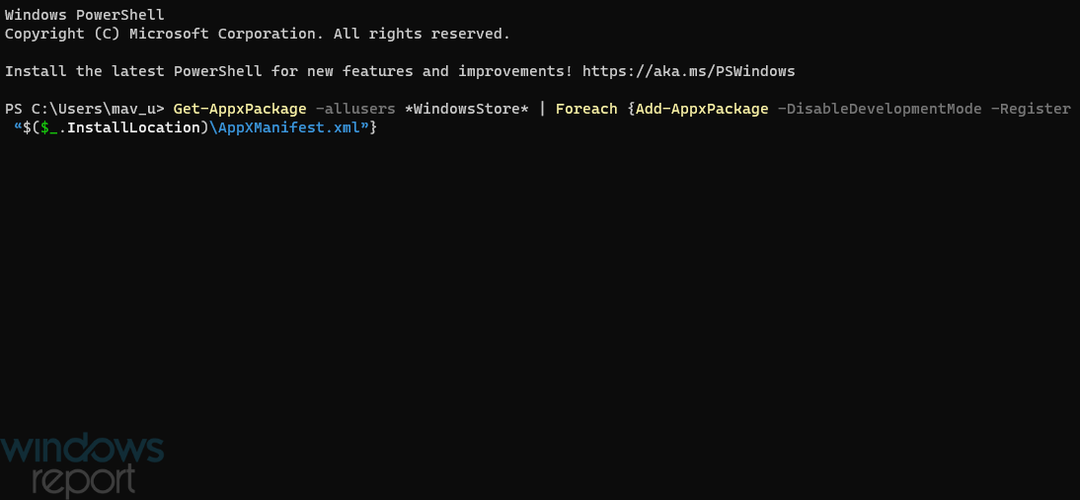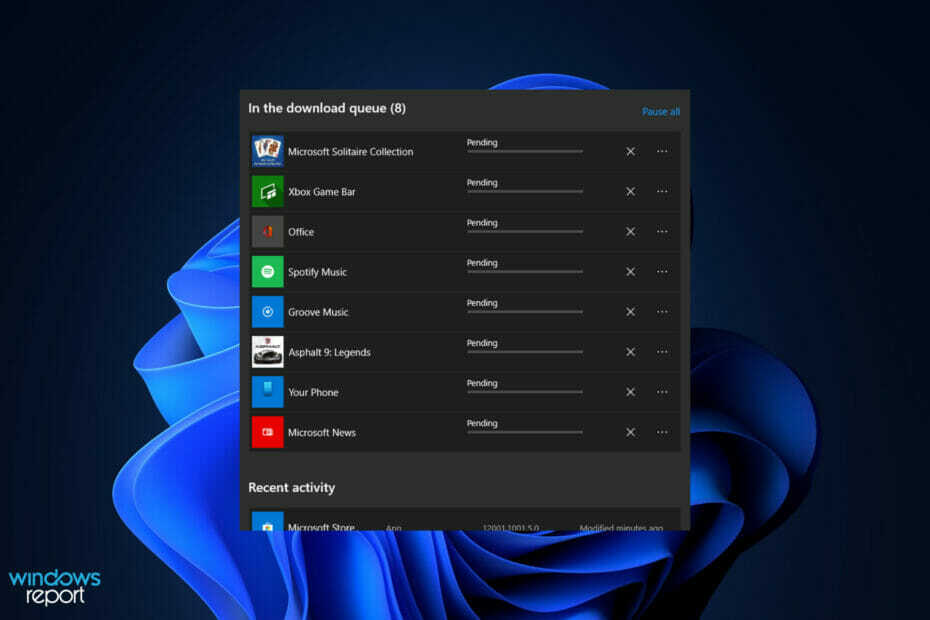- Існує не так багато речей, які ви могли б побажати, а Microsoft Store не може надати. Раніше відома як Windows Store, платформа цифрового розповсюдження, що належить Microsoft, охоплює все, починаючи від популярних фільмів та телешоу, закінчуючи останніми консольними іграми, програмами, цифровою музикою та відео.
- Як і все, що стосується Windows, це, як правило, чудова функція. Тим не менше, випадки можуть траплятися проблеми, тому переконайтеся, що ви знайдете кроки з усунення несправностей та підкажете виправлення в нашому розділі, присвяченому Магазин Microsoft помилки.
- Наприклад, ви можете зіткнутися з програмою Microsoft Store, яка застрягла при запуску завантаження. Якщо ви вже спробували скинути кеш-пам’ять магазину, але покращення не відбулось, сміливо вивчайте наші рішення нижче та подивіться, що вам підходить.
- Хочеться дізнатись більше про Помилки Windows 10 і як їх вирішити? Дізнайтеся все, що можна знати, у нашому спеціальному розділі.
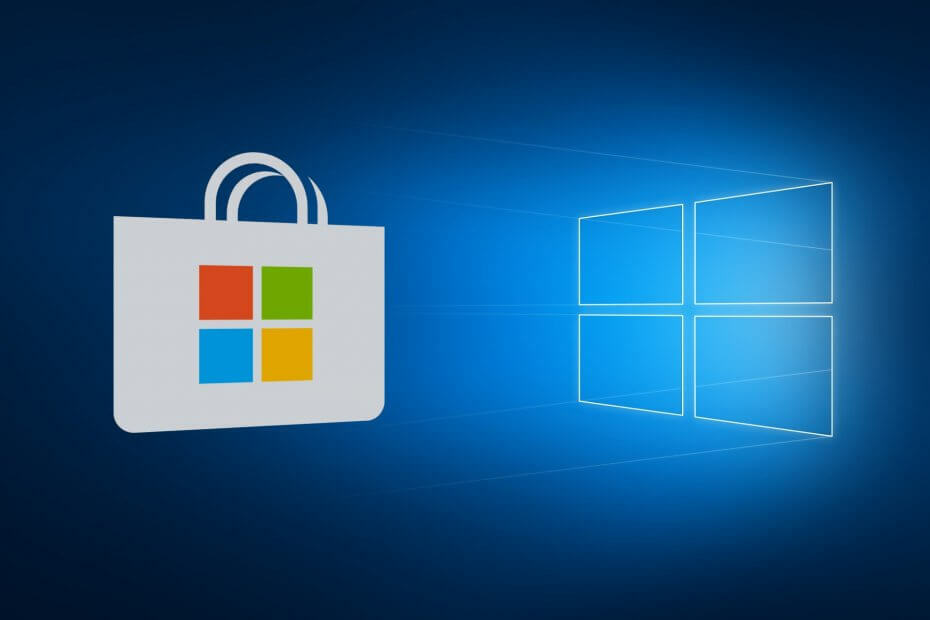
- Завантажте інструмент відновлення ПК Restoro що поставляється із запатентованими технологіями (патент доступний тут).
- Клацніть Почніть сканування знайти проблеми з Windows, які можуть спричинити проблеми з ПК.
- Клацніть Відремонтувати все щоб виправити проблеми, що впливають на безпеку та продуктивність вашого комп’ютера
- Restoro завантажив 0 читачів цього місяця.
Магазин Microsoft, як і вся Windows 10, іноді коливається між плавним робочим процесом і раптовою проблемою, яка зменшує зручність використання системи і викликає бажання плакати.
Помилка, про яку ми сьогодні говоримо, призводить до того, що програми застряють під час завантаження з магазину Microsoft.
А саме, схоже, проблема стосується всіх додатків, і її вирішено за допомогою оновлень, але вона все ще присутня у ізольованих користувачів. Тим не менше, якщо ви перебуваєте в цій групі, обов’язково перевірте прийняті рішення та вирішіть проблему.
Як виправити додаток Microsoft Store, який застряг під час завантаження в Windows 10?
- Запустіть засіб усунення несправностей Windows
- Скинути кеш-пам’ять магазину
- Вийти / Увійти за допомогою облікового запису Microsoft
- Перевірте налаштування часу, дати та регіону
- Перереєструйте магазин Microsoft
- Запустіть сканування SFC
- Перезапустіть оновлення Windows
1) Запустіть засіб усунення несправностей Windows
Коли виникають внутрішні проблеми Windows, першим рекомендованим кроком є звернення до засобів усунення несправностей Windows. Оскільки Microsoft Store є важливою і незнімною частиною Windows 10, спеціалізований засіб усунення несправностей повинен допомогти вам у вирішенні цієї проблеми.
Після запуску засобу усунення несправностей він повинен перезапустити відповідні служби, вирішити проблему, яка застрягла, і ви зможете продовжувати завантаження.
Якщо ви не впевнені, як це зробити, дотримуйтесь інструкцій нижче:
- Натисніть Клавіша Windows + I відкривати Налаштування.
- відчинено Оновлення та безпека.
- Виберіть Усунення несправностей на лівій панелі.
- Прокрутіть униз і виділіть Зберігати програми Усунення несправностей.
- Клацніть на Запустіть цей засіб усунення несправностей і дотримуйтесь подальших інструкцій.
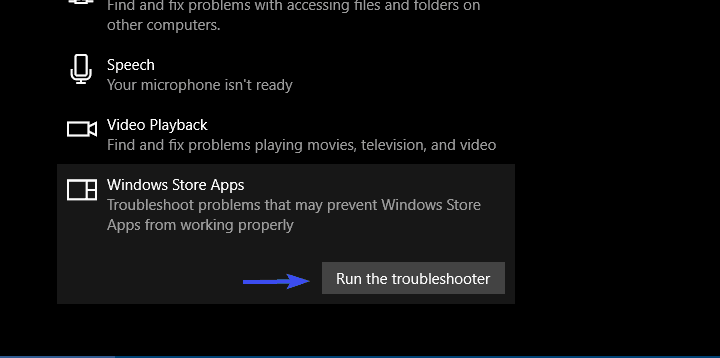
Як тільки попередньо встановлений засіб усунення несправностей завершить сканування, завантаження, які очікують на розгляд, повинні продовжувати завантаження. З іншого боку, якщо ви все ще застрягли, не забудьте продовжити кроки нижче.
Якщо у вас є проблема з засобом усунення несправностей Ось як це зробити, і його можна швидко запустити.
2) Скинути кеш-пам’ять магазину
Як ви могли знати, Microsoft Store досить схожий на інші сторонні програми на платформі Windows 10. Однією з головних відмінностей є те, що ви не можете перевстановити або відновити його, як це було б зробити з іншими програмами.
Тим не менше, для усунення можливих проблем розробники Microsoft реалізували одну команду, яка дозволяє перезапустити Магазин і очистити його кеш.
Роблячи це, ви, сподіваємось, вирішите порушену проблему. Якщо ви не впевнені, як запустити цей інструмент у піднятому рядку командного рядка, виконайте наведені нижче дії:
- На панелі пошуку Windows введіть CMD.
- Клацніть правою кнопкою миші Командний рядок і вибрати Запустити від імені адміністратора.
- У командному рядку введіть таку команду та натисніть Enter:
- wsreset.exe
- Процедура швидка, і ви можете негайно закрити її Командний рядок і запустити Магазин Microsoft знову.
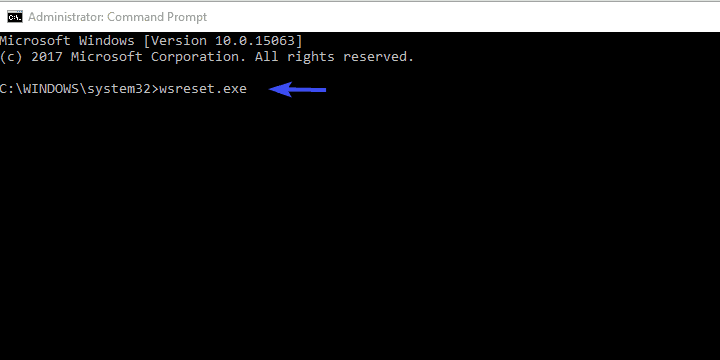
Не вдається запустити командний рядок як адміністратор у Windows 10? Перевірте це покрокове керівництво.
Як нагадування, якщо ви регулярно не чистите кеш-пам’ять магазину, Microsoft Store не відкриватиметься плавно. Зробіть перевірку це повне керівництво з усунення несправностей щоб вирішити проблему назавжди.
3) Вийти / увійти за допомогою облікового запису Microsoft
Деякі користувачі заявляли, що проблема із назавжди очікуваними програмами в магазині Microsoft закінчилася після того, як вони вийшли з системи, а потім знову ввійшли до них Аккаунт Майкрософт.
Це помилка чи щось інше, ми не можемо бути впевнені. Однак це очевидний обхідний шлях, тому обов’язково спробуйте.
Запустіть сканування системи, щоб виявити потенційні помилки

Завантажте Restoro
Інструмент для ремонту ПК

Клацніть Почніть сканування знайти проблеми з Windows.

Клацніть Відремонтувати все виправити проблеми із запатентованими технологіями.
Запустіть сканування ПК за допомогою інструменту відновлення, щоб знайти помилки, що спричиняють проблеми із безпекою та уповільнення роботи. Після завершення сканування процес відновлення замінить пошкоджені файли новими файлами та компонентами Windows.
Дотримуйтесь наведених нижче вказівок, щоб вийти та ввійти знову в Магазин Microsoft:
- Відкрийте Зберігати.
- Клацніть на Значок профілю у верхньому правому куті.
- Клацніть ще раз на активному обліковому записі та виберіть Вийти з аккаунта.
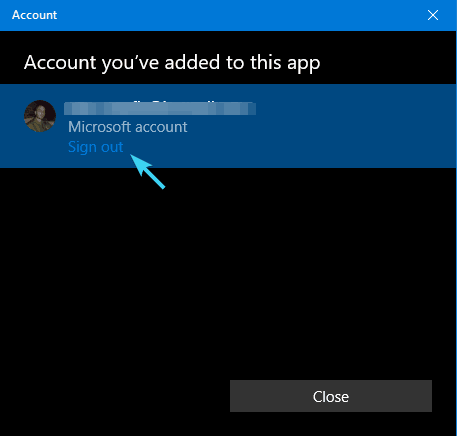
- Закрийте магазин Microsoft і запустіть його знову.
- Клацніть на порожній значок і виберіть Увійти.
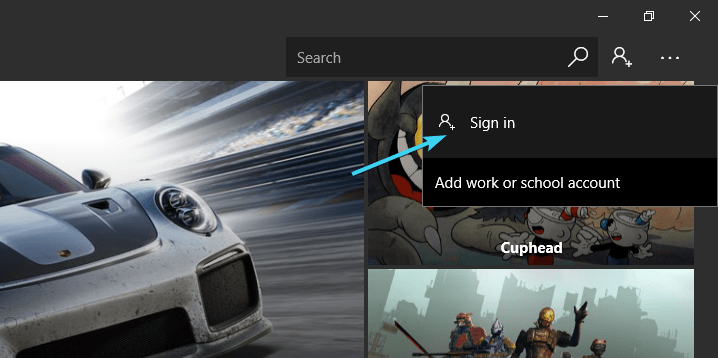
- Введіть свої облікові дані та шукайте вдосконалення.
4) Перевірте налаштування часу, дати та регіону
Час, дату та регіон часто не помічають, хоча вони відіграють важливу роль у магазині Microsoft. Ваше завдання тут - t0, переконайтеся, що:
- Час і дата встановлені правильно.
- Для вашої країни та регіону встановлено США.
Для підтвердження обох, дотримуйтесь інструкцій нижче, і ми будемо золотими:
- Натисніть Клавіша Windows + I викликати Налаштування додаток.
- відчинено Час і мова розділ.
- Виберіть Дата, час з лівої панелі.
- Увімкніть Встановити час автоматично особливість.
- Увімкніть Виберіть часовий пояс автоматично особливість.

- Тепер вибирайте Регіон та мова з тієї ж панелі.
- Зміна Країна або регіон до Сполучених Штатів.

- Закрийте Налаштування та знайдіть зміни в Зберігати.
5) Перереєструйте магазин Microsoft
Перереєстрація магазину Microsoft є аналогом переустановці будь-якого стороннього додатка. За допомогою цієї процедури ви зможете розпочати з нуля, і цього разу, сподіваємось, без проблем із завантаженням.
Крім того, перереєстрація не вплине на встановлені програми чи їхні індивідуальні налаштування, тому вам не потрібно буде про це турбуватися.
Дотримуйтесь інструкцій нижче, щоб повторно зареєструвати Microsoft Store у PowerShell:
- Клацніть правою кнопкою миші на кнопці Пуск і відкрийте PowerShell (адміністратор).
- У командному рядку скопіюйте-вставте (або введіть) таку команду та натисніть Enter:
"& {$ manifest = (Get-AppxPackage Microsoft. WindowsStore) .InstallLocation + 'AppxManifest.xml'; Add-AppxPackage -DisableDevelopmentMode -Зареєструвати $ manifest} "
- Перезавантажте комп'ютер і знайдіть зміни в магазині Microsoft.
Ми вважаємо, що це остаточне рішення стосовно Магазину Microsoft, і Ваша проблема із застряглим завантаженням давно не повинна існувати.
Однак іноді проблема криється в загальній картині, або в цьому випадку - в системній помилці. З цієї причини не забудьте перевірити останні два кроки та вирішити проблему з пошкодженням системних файлів або службами Windows Update.
6) Запустіть сканування SFC
Що стосується усунення помилок у системі, то найкращим інструментом для роботи є перевірка системних файлів. Існує десяток різних причин, через які певний системний файл пошкоджується.
І ще дюжину негативних наслідків пошкоджені або неповні системні файли можуть мати на поведінку системи.
На щастя, SFC - це вбудований інструмент, який працює через підвищений командний рядок, і ви можете використовувати його, виконавши наведені нижче дії:
- На панелі пошуку введіть CMD, клацніть правою кнопкою миші Командний рядок і Запустіть його як адміністратор.
- Введіть таку команду в командному рядку та натисніть Enter:
- sfc /сканувати зараз
- Утиліта SFC сканує системні помилки та відповідно їх усуває.
7) Перезапустіть служби оновлення Windows
Нарешті, якщо жодне з раніше рекомендованих рішень не змусило вас працювати, все одно є остаточне рішення. Це звичайний обхідний шлях, який використовується в Проблеми з оновленням Windows.
Оскільки ця проблема також може бути тісно пов’язана з оновленням функцій, вона також повинна допомогти вам вирішити проблему завантаження.
Дотримуйтесь інструкцій нижче, і ви зможете вирішити свою проблему:
- Тип services.msc у рядку пошуку та відкрийте Послуги.
- Перейдіть до Windows Update послугу, клацніть на ній правою кнопкою миші та натисніть Зупинити.
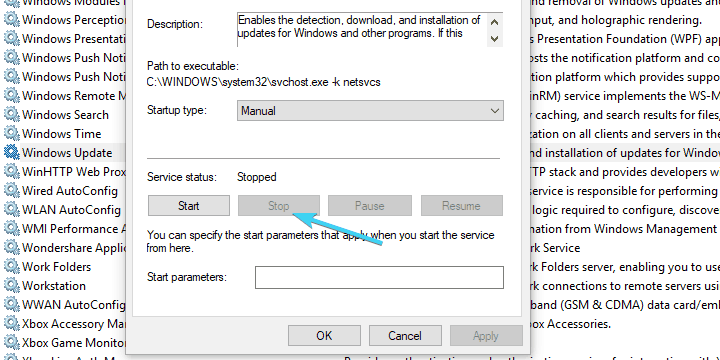
- Тепер перейдіть до C: Windows і знайдіть Поширення програмного забезпечення папку.
- Клацніть правою кнопкою миші та перейменуйте на Розподіл програмного забезпеченняOLD або будь-яке інше ім’я.
- Тепер поверніться до Служб і запустіть Windows Update обслуговування знову.
- Поверніться до Магазину та шукайте змін.
Це має зробити це. Ми, звичайно, сподіваємось, що ця стаття була інформативною та корисною. Крім того, якщо у вас є запитання чи пропозиції, обов’язково повідомте нас у розділі коментарів нижче.
 Проблеми все ще виникають?Виправте їх за допомогою цього інструменту:
Проблеми все ще виникають?Виправте їх за допомогою цього інструменту:
- Завантажте цей інструмент відновлення ПК оцінено Чудово на TrustPilot.com (завантаження починається на цій сторінці).
- Клацніть Почніть сканування знайти проблеми з Windows, які можуть спричинити проблеми з ПК.
- Клацніть Відремонтувати все виправити проблеми із запатентованими технологіями (Ексклюзивна знижка для наших читачів).
Restoro завантажив 0 читачів цього місяця.
Питання що часто задаються
Додаток Microsoft Store уже є вбудована функція Windows. Все, що вам потрібно зробити, щоб отримати до нього доступ, це перейти на кнопку «Пуск» і вибрати Microsoft Store зі списку програм або просто набрати в Microsoft Store.
відчинено Налаштування -> Система -> Програми та функції і виберіть додаток Microsoft Store. Потім натисніть Розширений посилання опцій і натисніть Скинути кнопку. Якщо у вас виникли проблеми з магазином, ось повне керівництво з усунення несправностей.
Магазин Microsoft (раніше відомий як Магазин Windows) - це платформа цифрового розповсюдження, що належить Microsoft. Хоча деякий вміст може бути доступний безкоштовно, він, як правило, продає програмне та апаратне забезпечення від партнерів.